
תוֹכֶן
- 1 מה שאתה צריך לבדוק ולשנות באופן ידני כדי להסיר מודעות ויראליות בדפדפן
- 2 שימוש בתוכניות ותוספים להסרת מודעות ויראליות מעצבנות
מה שאתה צריך לבדוק ולשנות באופן ידני כדי להסיר מודעות ויראליות בדפדפן
אתה יכול לשלוט על מצב הדפדפן לא רק מהדפדפן עצמו. יש הרבה מקומות ב- Windows שממנו יש לך גישה להגדרות ולהגדרות של כל הדפדפנים.
מתזמן המשימות ותוכניות חשודות
סביר להניח שרבים נתקלו בבעיה כזו: הדפדפן במפתיע, במהלך הפעולה או כשלעצמו, מתחיל מיד עם דף פרסומת. ול- Windows יש כלי שימושי אך פגיע - מתזמן המשימות. למעשה, היא משמשת תוכנות רבות במערכת להפעלת עדכונים, ניטור פעולות ועוד. תוכניות וירוסים יכולות להשתמש במתזמן להפעלת דפי פרסום משלהם באינטרנט. אנחנו צריכים להיכנס לזה ולראות מה קורה שם. ניתן לעשות זאת מתפריט "התחל" על ידי הקלדת "מתזמן המשימות" בסרגל החיפוש או על ידי קריאת הפקודה "הפעלה" באמצעות שילוב Win + R והזנת הלחש Taskschd.msc. חלון מתזמן ייפתח. בחלון הראשי תוכל לברר אודות המשימות הנוכחיות. עם זאת, יש כאן מעט מידע ולכן עדיף ללכת לספרייה.
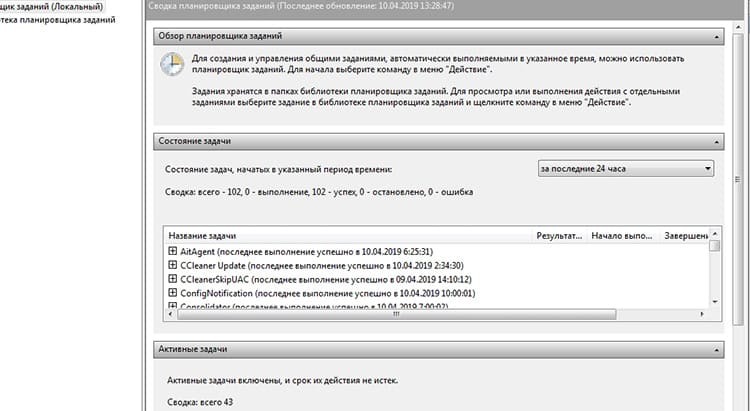
בספרייה, אתה כבר יכול למצוא מידע נוסף - איזה קובץ ומה צריך להתבצע. על ידי לחיצה על האלמנט, עליך לעבור לכרטיסייה "פעולות", שבה נוכל למצוא את הנתיב לקובץ. הדבר הראשון שצריך לעורר חשד הוא מיקום הקובץ במקום יוצא דופן, למשל, תיקיה זמנית או שם מביך.
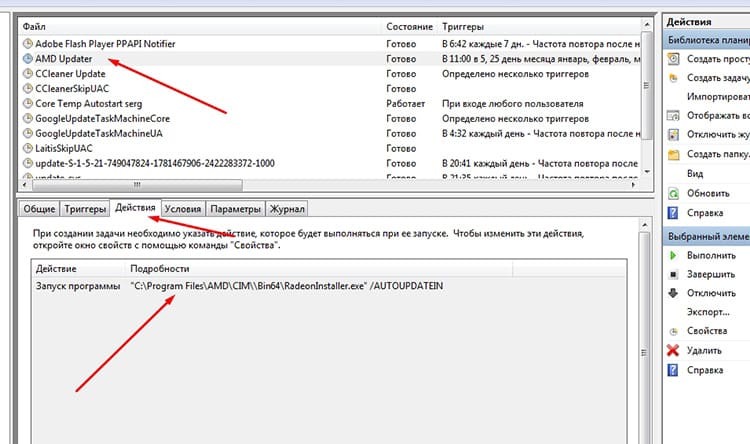
אתה צריך לעבור על כל רכיב ולבדוק אותו. אם אתה נתקל בשם לא מוכר שאינו קשור למערכת או ממוקם במקום שאינו מיועד למערכת, יש לבטל את האובייקט המפוקפק תחילה. אם המערכת או תוכניות אחרות ממשיכות לעבוד ביציבות, משימה מתוזמנת זו לא הייתה כה נחוצה.
אתחול ורישום
כאשר מערכת ההפעלה Windows מופעלת, ניתן לטעון תוכניות באופן אוטומטי מכמה מיקומים שונים. כולל מהתיקייה "אתחול" או מסניפים מיוחדים של הרישום. אתה צריך לחפש כאן מיד אחרי המתכנן. הפעלה כאן אפשרית רק בעת הפעלת המערכת, כלומר אם הדפדפן התחיל לפתע לטעון יחד עם Windows, מיד פתיחת אתר "שמאל" בכנות, ואז ההשקה הזו רשומה ברישום או ב סטארט - אפ.
ראשית, לגבי טעינה אוטומטית. כלי השירות הסטנדרטי של Windows msconfig יכול לעזור לך לברר מה נטען בעת הפעלת המערכת. אתה יכול להפעיל אותו באמצעות הכלי הפעלה על ידי הקלדת msconfig.
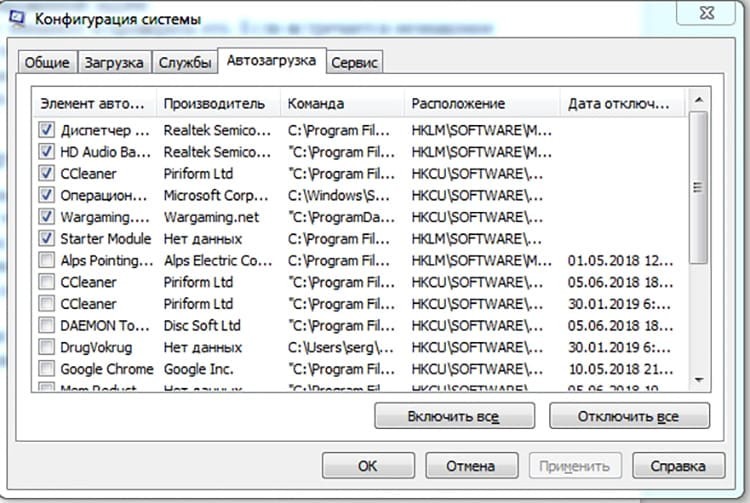
עכשיו אתה צריך להסתכל על כל הפריטים החשודים. אם הרשימה מכילה הורדה רגילה של דפדפן, כאשר דף באינטרנט נוסף באמצעות הפקודה, עליך להשבית פריט זה מכיוון שאסור לטעון את הדפדפן ב- Windows. יוצא מן הכלל עשוי להיות שירותי עדכון, המסומנים בדרך כלל במילה עדכון.
הרישום קצת יותר מסובך. ראשית, עלינו להתקשר לעורך הרישום, המכיל סניפים המכילים את כל הגדרות המערכת, כולל טעינה אוטומטית. כדי להיכנס לעורך הרישום, עליך להקליד regedit בשורת הפקודה "הפעלה".
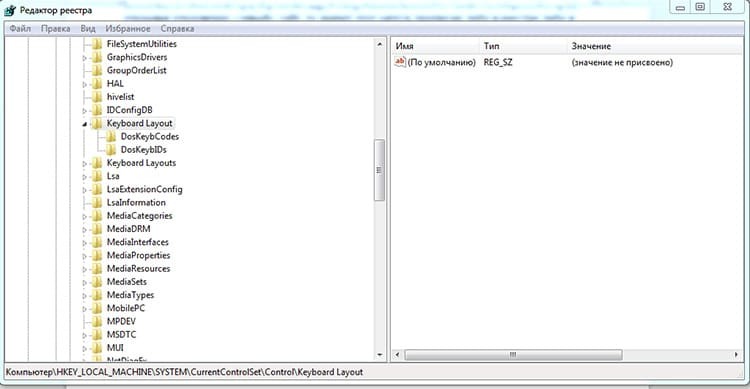
ייפתח חלון עם מספר ענפים ותתי -מפתח. ישנם שני חלקים חשובים ברישום שמהם יכולה להתרחש טעינה:
HKEY_CURRENT_USER \ Software \ Microsoft \ Windows \ CurrentVersion \ Run
HKEY_LOCAL_MACHINE \ SOFTWARE \ Microsoft \ Windows \ CurrentVersion \ Run.
החלק הראשון מכיל תוכניות המתחילות כאשר המשתמש הנוכחי נכנס למערכת, והשני - באופן כללי, כאשר המערכת מתחילה. יש לבדוק את שני הסניפים אם יש פקודות הפעלה חשודות. מכיוון שאנו מעוניינים לפרסם בדפדפן, סביר להניח כי תהיה השקה של אחד מדפדפני המערכת, המציין את דף ההתחלה.
הטעינה האוטומטית של דפדפן הרישום אינה רגילה בכל מקרה, וברוב המקרים ניתן להסיר מפתח זה בבטחה.
אפס את הגדרות הדפדפן לערכי ברירת מחדל
ניתן לאלץ את דף ההתחלה עם הצגת מודעות להירשם בהגדרות הדפדפן. זה קורה שלא ניתן להחזיר את דף ברירת המחדל בחזרה. אתה יכול פשוט לאפס את כל ההגדרות להגדרות ברירת המחדל שלהן. פעולה זו תמחק את כל המטמון, נתוני הטופס, סיסמאות ונתונים רבים אחרים בהתאם לדפדפן. הבה נבחן דרכים ליישם גישה זו בדפדפנים שונים.
דפדפן Google Chrome ו- Yandex
לדפדפנים יש מנוע אחד, והם דומים במבנה. ב- Chrome, עליך לעבור להגדרות, להפעיל את האפשרות "מתקדם" ולגלול לתחתית ממש. כאן הפריט "שחזור הגדרות ברירת מחדל" יחכה לנו.
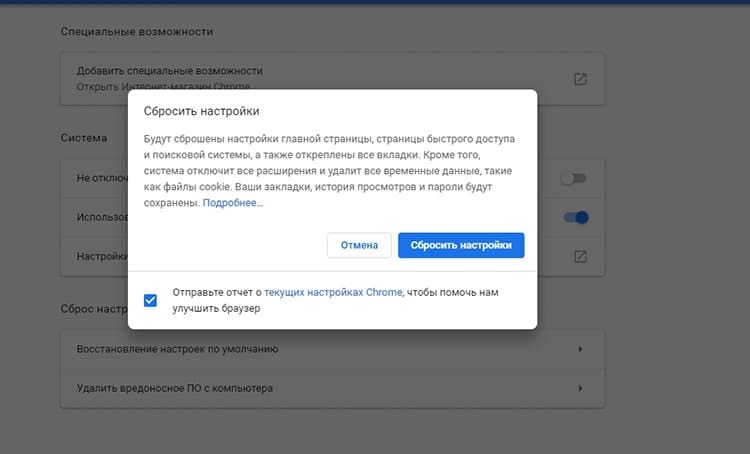
Yandex. בדפדפן, הנתיב שונה במקצת: "הגדרות" ולאחר מכן "מערכת", בתחתית הדף לפריט "אפס את כל ההגדרות".
אופרה ומוזילה פיירפוקס
בדפדפן אופרה, ככזה, אין פונקציונליות איפוס. באפשרותך לנקות את היסטוריית הגלישה או למחוק באופן ידני את קבצי התצורה של התוכנית. היסטוריית המחיקות נמצאת בתפריט "אבטחה" בקטע "פרטיות" בהגדרות הדפדפן. תוספים מותקנים יצטרכו להסיר באופן ידני. על מנת למחוק לחלוטין את המטמון והפרופיל, עליך למצוא את הנתיב אליהם. ניתן למצוא זאת בפריט "אודות" בתפריט הדפדפן הראשי. שם אנו מתעניינים בנתיבי "פרופיל" ו"מזומן ". אנו מחפשים אותם בדיסק הקשיח ומנקים את התיקיות.

ב- Firefox, אפשרות הניקוי המלאה של הדפדפן נמצאת במקום די יוצא דופן, בעזרה, שאפשר לגשת אליה מהתפריט הראשי. ברשימה, בחר "מידע לפתרון בעיות". חלון מידע ייפתח עם כפתור רענן Firefox בצד ימין. ההליך עצמו פשוט, אך מציאת פריט זה מבלי לדעת היכן הוא די קשה.
Microsoft Explorer ו- Edge
על פי הסטטיסטיקה, מספר גדול מאוד של משתמשים עדיין עובד עם דפדפן Internet Explorer. קל מאוד לאפס אותו. עליך לעבור לתפריט "שירות", ואז לכרטיסייה "מתקדם" ולחץ על כפתור "איפוס".
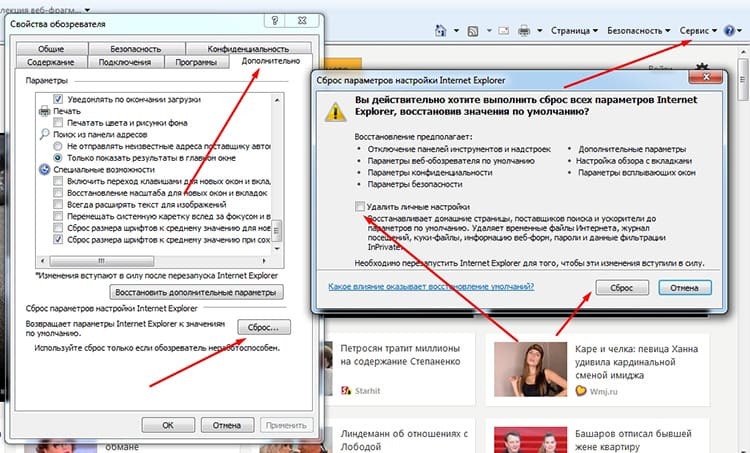
הדפדפן יבקש ממך לאשר את ההליך. זהו, ההגדרות אופסו. מעניין ש- Edge, שהפכה ליורשת אקספלורר, חסרה את הפונקציונליות הזו. הוא הוחלף בכלי ניקוי המאפשר לך לבחור בדיוק מה להסיר. בקטע "נקה נתוני דפדפן", בתפריט האפשרויות, עליך ללחוץ על הלחצן "בחר מה ברצונך לנקות".
קובץ מארחים
קובץ Hosts זמין בכל מערכת הפעלה ומכיל מסד נתונים של שמות דומיינים המשמשים לתרגום כתובות רשת. מכיוון שלקובץ זה עדיפות גבוהה ביותר, ניתן להשתמש בו כדי לזייף שם תחום. לדוגמה, משתמש מזין mail.ru בשורת הדפדפן, והוא מועבר לאתר עם פרסום. ב- Windows, הקובץ ממוקם ב- Windows \ system32 \ drivers \ etc \ hosts. כברירת מחדל, הקובץ לא צריך להכיל דבר מלבד הערות המסומנות בסמל "#". אם עליך לשחזר את הקובץ, תוכל לערוך אותו באופן ידני. ניתן להעתיק את מצב ברירת המחדל מאתר התמיכה הרשמי של Microsoft ולהדביק אותו בקובץ: https://support.microsoft.com/ru-ru/help/972034/how-to-reset-the-hosts-file-back-to-the-default. למעשה, הנה גם ההוראה לגירסאות שונות של Windows.
שימוש בתוכניות ותוספים להסרת מודעות ויראליות מעצבנות
לחסל את ההשלכות של זיהום יעזור לפתרונות תוכנה שמופצים על ידי מפתחי תוכנת אנטי וירוס פופולרית. לדוגמה, דר. Web CureIt. או השתמש בתוכנית Malwarebytes, המסירה את ההשלכות של מגוון רחב של זיהומים במחשב. למעשה, כל השיטות המתוארות במאמר פשוט אוטומטיות על ידי תוכניות דומות.
אם אתה רק צריך להיפטר מהתסמינים, כלומר להסתיר מודעות, תוכל להשתמש בתוספי דפדפן, מתוכם כבר נכתבו כמה עשרות. המפורסמים ביותר נחשבים AdBlock ו- AdBlock Plus. למרות שהם אינם מסירים פיזית את ההשפעות של זיהום ויראלי, עדיין המודעות יפסיקו להציג אותן. הפתרון הוא כל כך כך, אך במקרים חריגים הוא יכול לעזור.
